
Internet to morze pomysłów na tworzenie treści i na pewno widziałeś obraz z krojem pisma, który musisz mieć tak lub tak. Znajomość czcionki obrazu jest łatwa jeśli znasz odpowiednie narzędzia.
Jeśli jesteś projektant Możesz poprosić jednego ze swoich współpracowników, który jest ekspertem w dziedzinie czcionek, o wskazanie, jaki typ czcionki Ci się podobał. Z pewnością będziesz bardzo zajęty i odpowiedź może zająć trochę czasu. Ale jeśli potrzebujesz natychmiastowych rezultatów, są lepsze opcje użyteczne narzędzia do identyfikacji typów czcionek.
Poznaj czcionkę obrazu online
Jeśli chodzi o wyszukiwarkę liter, najlepsze dostępne opcje znajdują się w MyFonts i What Font Is. Dwie bardzo przydatne strony, które pomogą zidentyfikować krój obrazu, a także typografię.
Wybierz obraz
Zrób zdjęcie z komputera, które ma określoną czcionkę, może to być billboard. Podstawowym wymogiem dla jego funkcji jest to, że obraz musi mieć dobrą rozdzielczość, a litery muszą być widoczne całkiem jasne.
- Jeśli obraz znajduje się w Internecie, skorzystaj z wyszukiwarki Google i zrób zrzut ekranu z kombinacją klawiszy Windows + Shift + S..
- Wybierz obszar obrazu, który ma źródło, a zostanie on automatycznie zapisany w schowku.
- Przejdź do aplikacji, w której możesz zmodyfikować obraz i zapisać go w formacie JPEG Farba jest to narzędzie idealne do tego zadania. Jeśli jeszcze go nie masz, możesz pobrać wersję klasyczną, aby edytować swoje obrazy.
- Naciśnij klawisze Ctrl + V a obraz zostanie wklejony do aplikacji. Na koniec zapisz obraz w formacie JPEG.
Bardzo ważną kwestią do rozważenia jest to, że należy unikać sytuacji, w których czcionka ma kilka kolorów tła, aby można ją było łatwiej zidentyfikować.
Identyfikacja czcionki za pomocą MyFonts
Wprowadź pierwszy link do My Fonts, w obszarze, w którym zidentyfikowane są czcionki i tam musisz przesłać obraz.
- Wybierz obraz z eksploratora plików lub, w przypadku niepowodzenia, przeciągnij go z folderu, w którym się znajduje, do przeglądarki.
- Po załadowaniu obrazu kliknij plik przycisk niebieskiej strzałki. Trochę to trwa, gdy próbuje zidentyfikować list.
- Ostateczny wynik pokazuje różne możliwe alternatywne źródła. Plik pierwsze wyniki wyszukiwania są dokładne lub jak najbliżej szukanej czcionki.
Jedyną wadą jest to, że aby pobrać czcionkę, musisz zapłacić. Zaletą jest to, że wynik wyszukiwarka podaje nazwę czcionki do Google, jeśli nie masz możliwości za to zapłacić. Prawdopodobnie nie otrzymasz tej samej bezpłatnej czcionki, ale bardzo podobnej.
Identyfikacja czcionki za pomocą What Font Is
- Wybierz obraz i przeprowadza wyszukiwanie w celu zidentyfikowania źródła. Ale w przeciwieństwie do drugiego, przeprowadza dokładniejsze wyszukiwanie, identyfikując literę po literze.
- Wybierz ten, który najbardziej Ci odpowiada, a nawet ma darmowe czcionki dostępny do pobrania.
- Po zidentyfikowaniu żądanej czcionki pobierz ją, klikając Pobierz.
Zainstaluj czcionkę w systemie Windows
Teraz ostatnim krokiem jest instalacja czcionki w systemie Windows. W pobranym skompresowanym pliku zidentyfikuj ten z rozszerzeniem Rozszerzenie .TTF.
Skopiuj plik i wklej go na partycję, na której znajdują się czcionki systemu Windows, znajdź folder C: Windows Fonts.
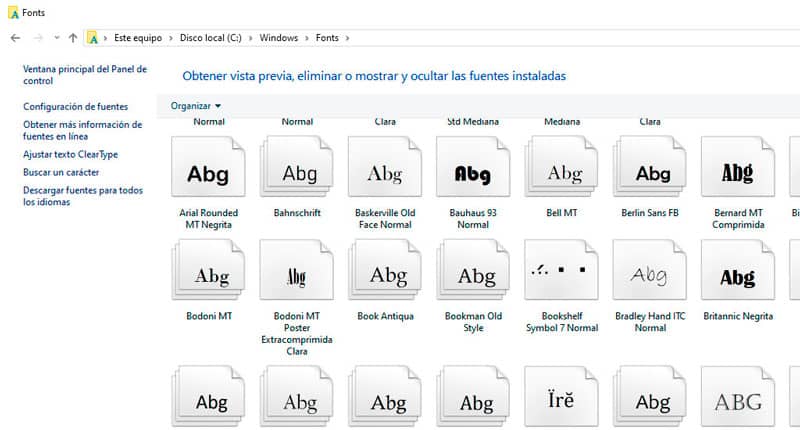
Teraz możesz używać w różnych aplikacjach Windows, jak Word, Excel, PowerPoint. Możesz ich nawet używać w aplikacjach Adobe, takich jak Photoshop i Illustrator.
Otwórz aplikację i napisz dowolny tekst. Poszukaj nazwy właśnie pobranej czcionki, a zobaczysz, że instalacja się powiodła.
Zidentyfikuj czcionkę i krój pisma na stronie internetowej
Możesz wiedzieć, jaki typ czcionki ma strona internetowa, korzystając z rozszerzenia Google Chrome o nazwie Ninja Fontface. Wyszukaj rozszerzenie w przeglądarce i wybierz link Google Chrome. Dodaj rozszerzenie do przeglądarki.
Po zainstalowaniu automatycznie wyświetlić czcionkę na stronie. Identyfikuje nawet kolor i rozmiar czcionki. Ale jeśli chcesz przeprowadzić jeszcze bardziej szczegółowe wyszukiwanie. Możesz zaznaczyć tylko tekst, który chcesz zidentyfikować na stronie.

